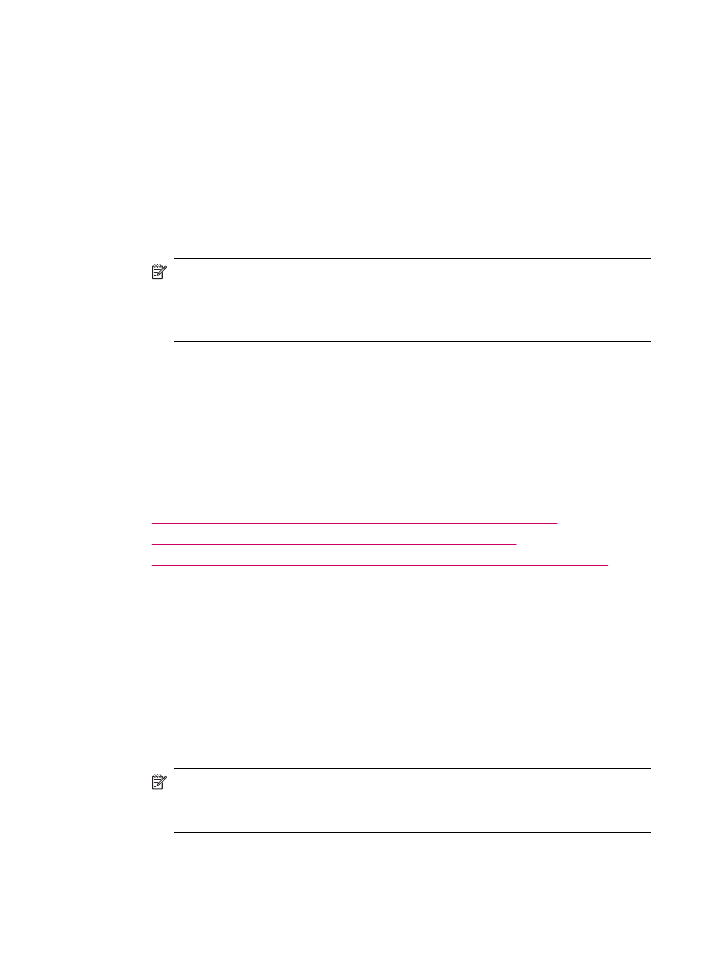
HP Photosmart Studio (Mac) ソフトウェアでのファクス送信
•
ソフトウェア
アプリケーションからファクス送信する
•
コンピュータで作成したカバー
ページ 1 枚だけをファクス送信する
HP Photosmart Studio (Mac) ソフトウェアでのファクス送信
モノクロまたはカラーの文書を
自動ドキュメント フィーダまたは HP All-in-One
のガラス板にセットし、
HP Photosmart Studio (Mac) ソフトウェアを使って、
カバー
ページと一緒にファクスとして送信できます。
HP Photosmart Studio (Mac) ソフトウェアでファクスを送信するには
1.
ドキュメント
フィーダ トレイに、印刷面を上にして原稿をセットしま
す。
ファクスを 1 枚のみ送信する場合は、ガラス板に印刷面を下にしてセ
ットし、送信することもできます。
注記
複数のページをファクスする場合は、送信する原稿をドキュメン
ト
フィーダ トレイにセットします。ガラス板から複数ページの原稿を
ファクス送信することはできません。
2.
[Dock] の [HP デバイス マネージャ] をクリックします。
[HP デバイス マネージャ] ウィンドウが表示されます。
ファクスの送信
109
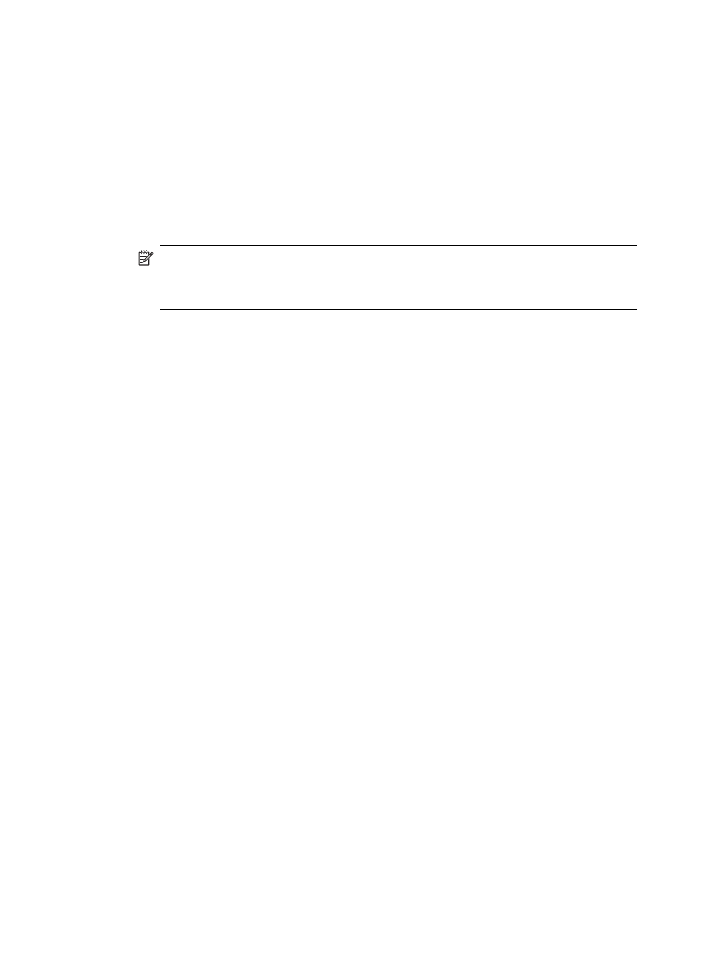
3.
[タスク] メニューから、[ファクス送信] をダブルクリックします。
[プリント] ダイアログ ボックスを開きます。
4.
[プリンタ] ポップアップ メニューから、HP All-in-One (ファクス) を選択し
ます。
5.
ポップアップ
メニューから、[ファクス受信者] を選択します。
[ファクス受信者] ダイアログ ボックスが開きます。
6.
[宛先] 領域でファクス番号と受信者に関するその他の情報を入力し、[受信
者に追加
] をクリックします。
受信者が
[受取人リスト] に追加されます。
注記
受信者は、
[電話帳] や [アドレス帳] からでも追加できます。[アド
レス帳
] から受信者を選択するには、[アドレス帳を開く] をクリックし
て、
[ファクス受信者] に受信者をドラッグ アンド ドロップします。
7.
カラー
ファクスを送信する場合は、[ファクス機能] ポップアップ メニュー
から
[カラー] を選択します。
8.
ドキュメント
フィーダ トレイに原稿をセットしている場合は、[ファクス
ページから
] ポップアップ メニューから、[ドキュメント フィーダ] を選択
します。
9.
カバー
ページを含める場合は、以下を実行します。
a. ポップアップ メニューから、[HP ファクス カバーページ] を選択しま
す。
[HP ファクス カバーページ] ダイアログ ボックスが開きます。
b. [カバー ページをプリント] 領域で、ドキュメントをファクス送信する前
か後にカバー
ページを印刷するかどうかを選択します。
c. [カバー ページ テンプレート] ポップアップ メニューから、使用するテ
ンプレートを選択します。
10.
[今すぐファクスを送信する] をクリックします。
ソフトウェア